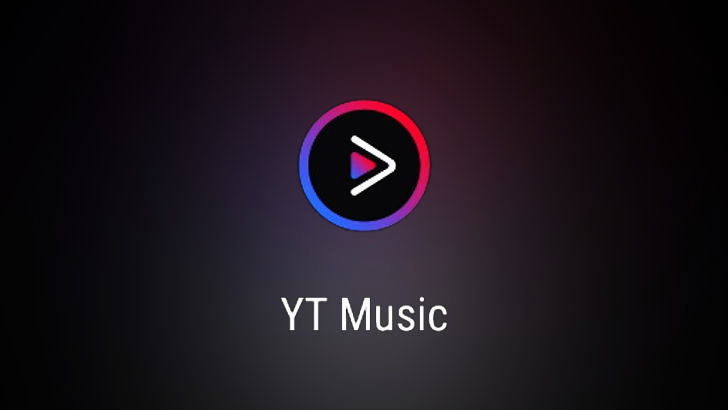Вы хотели бы избавиться от рекламы в YouTube Music, а также получить возможность слушать музыку из этого сервиса в фоновом режиме бесплатно? Тогда вам на помощь придет приложение YouTube Music Vanced от создателей популярного YouTube Vanced.
YouTube Music Vanced - это модифицированная версия приложения YouTube Music с набором таких дополнительных функций, как встроенная блокировка рекламы и фоновое воспроизведение без пауз.
Как установить YouTube Music Vanced на Android устройства
Как и в случае с обычным YouTube Vanced, самым простым способом сделать это будет установка приложения Vanced Manager, которое упростит вам процесс установки YouTube Music Vanced, а также установки приложения MicroG, которое необходимо для обеспечения возможностей работы с вашей учетной записью YouTube совместно с YouTube Music Vanced.
Шаг 1. Загрузите последнюю версию Vanced Manager отсюда на свое устройство Android.
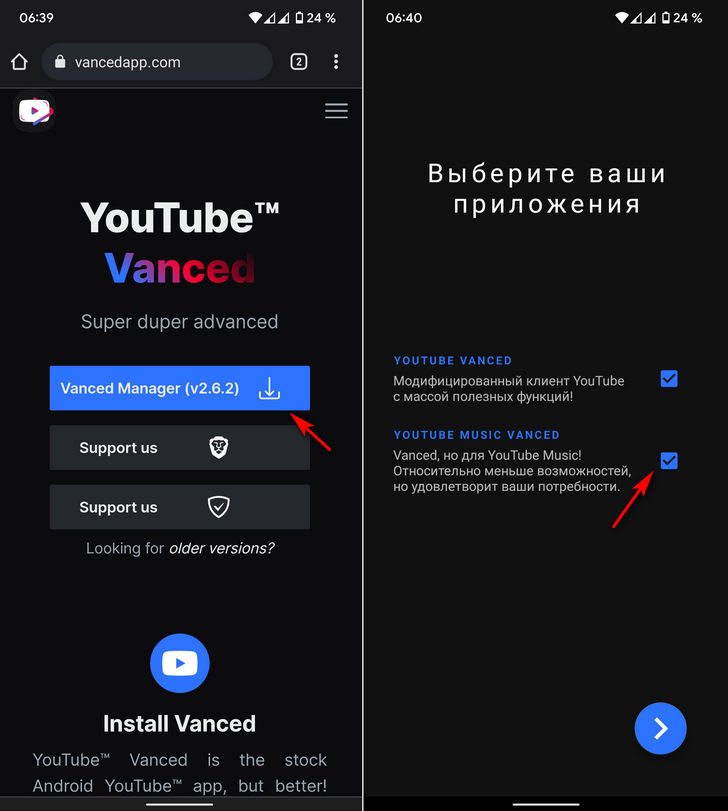
Шаг 2. Установите приложение и откройте его. Выберите, что вы хотите установить: YouTube Vanced или YouTube Music Vanced, или оба приложения сразу.
Шаг 3. Во время мастера начальной настройки предоставьте приложению рут-права (доступ суперпользователя), если вам нужно установить рут-версию.
Шаг 4. Если вы предпочитаете вариант без root прав, нажмите «nonroot».
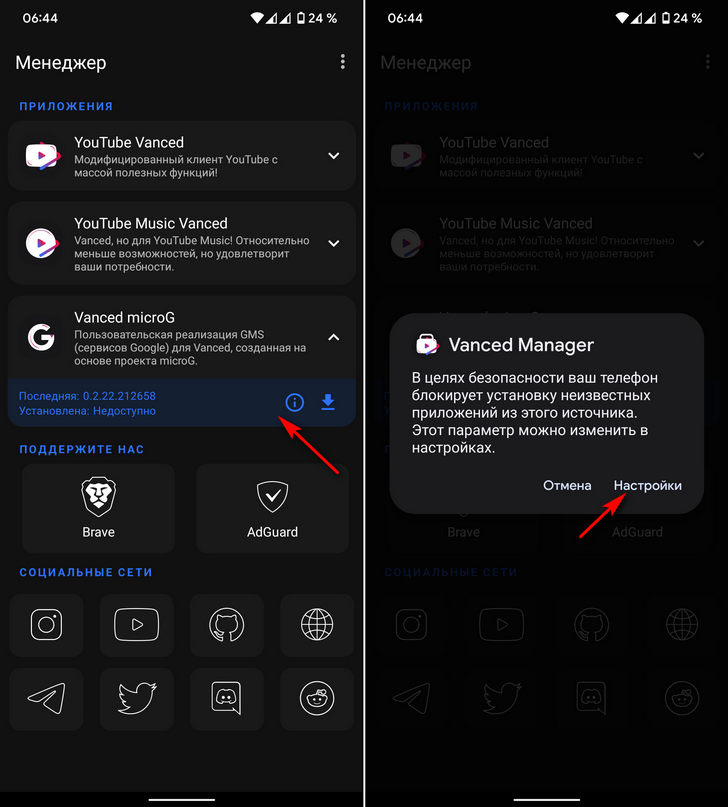
Шаг 5. Установите из третьего пункта Vanced MicroG следуя инструкциям на экране, чтобы разрешить установку из неизвестных приложений. Когда все будет готово, нажмите «Установить».
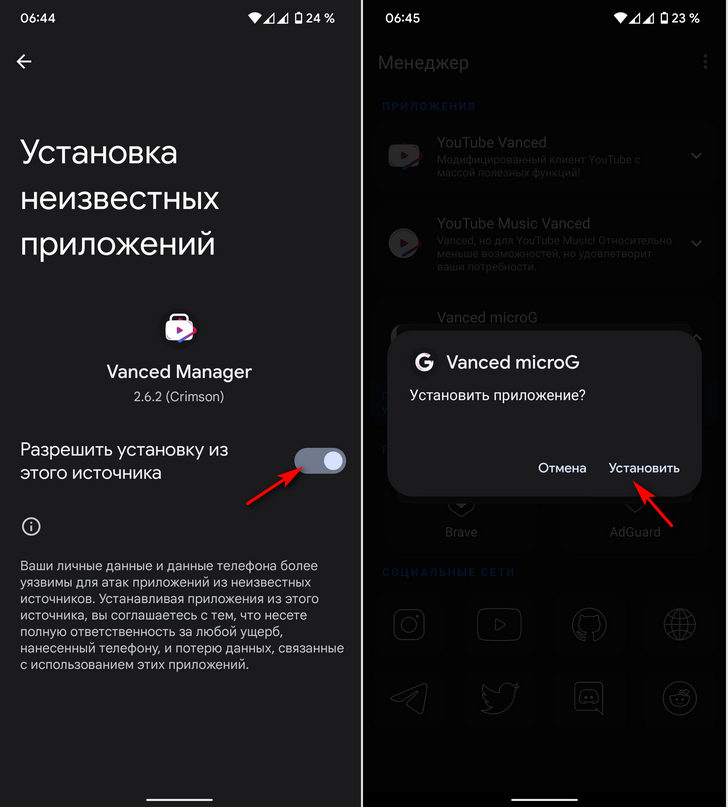
Шаг 6. Выберите YouTube Music Vanced и скачайте это приложение из второго пункта главного экрана Vanced Manager.
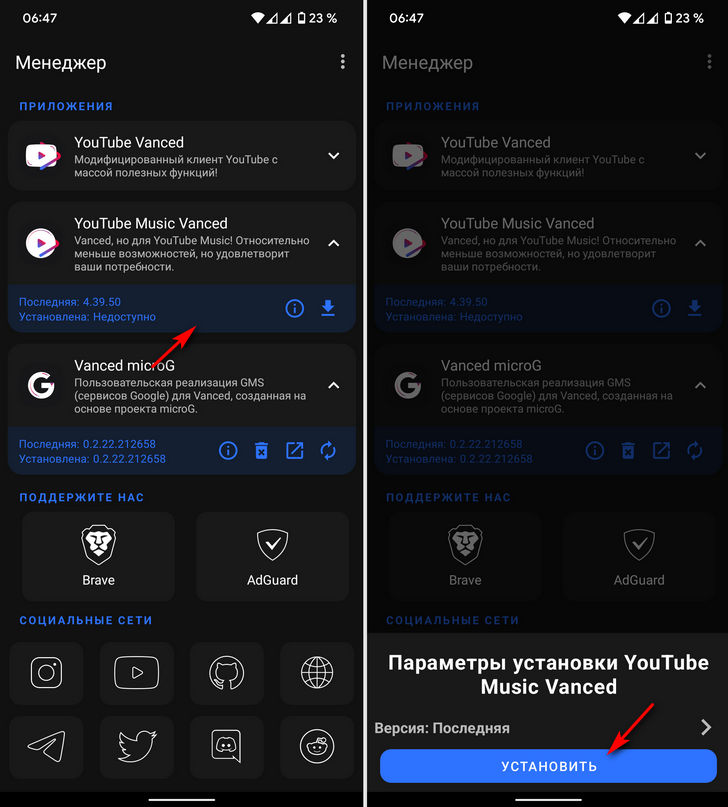
Шаг 7. После того как YouTube Music Vanced загрузится, нажмите «Установить».
Всё, теперь вы можете смотреть и слушать YouTube Music без рекламы и в фоновом режиме, работая одновременно с другими приложениями.
Начиная с v0.2.12-203316, Vanced MicroG имеет специальную кнопку «Huawei» в мастере входа в систему. Если вы используете устройство Huawei (и Honor), которое по умолчанию не поставляется с сервисами Google Play, но вы загрузили их позже, вы все равно можете войти в свою учетную запись YouTube (Google), используя эту опцию.
Какой вариант Vanced выбрать: root или nonroot?
С точки зрения взаимодействия с пользователем, практически нет разницы между сборками с правами root и сборками без root (nonroot). Подобно рут-версии YouTube Vanced, Vanced Music заменяет официальное приложение YouTube Music. В результате чего вы сможете напрямую открывать ссылки YouTube или вызывать их с помощью Google Assistant сразу же в приложении Vanced.
На одном и том же устройстве вы можете даже установить и рут-версию приложения и приложение nonroot и они смогут без проблем сосуществовать и работать в отдельности.
Похожие материалы:
- Управление музыкой в режиме навигации с помощью Google Карты не покидая приложение
- Найти приложение показывающее рекламу на Android устройстве можно с помощью «AppWatch: Детектор источника рекламы»
- Вы теперь можете продолжить просмотр YouTube видео с телефона на компьютере или любом другом устройстве через браузер
- NewPipe. Приложение позволяющее смотреть Youtube без рекламы обновилось до версии 0.20.3. Улучшена скорость загрузки видео, добавлен новый жест и целый ряд других улучшений
- Spotify для Android без рекламы бесплатно обеспечит вам приложение Mutify [Инструкция обновлена в соответствии с последними изменениями в приложении]
Свежие материалы:
Популярное прошлых лет
- Изучаем Android. Что такое QR код и как им пользоваться.
- У какого планшета самая лучшая батарея?
- Скачать официальные обои Android 4.4 Kit Kat
- Как запретить обновление конкретного приложения на Android устройстве (Обновлено: или всех приложений сразу)
- Программа adb. Установка и настройка системы. Инструкция
- Android. Советы и подсказки. Как перезагрузить Android планшет или телефон из Windows
- Как скачать apk файлы приложений из Google Play на компьютер. Способ 2. (Инструкция)
- Nexus 7 Root и установка Clockworkmod или TWRP recovery (Инструкция)
- Изучаем Android. Как убрать из планшета или телефона все свои личные данные или сброс к заводским настройкам.
- Лучшие программы для Android. Total Commander. (Скачать)